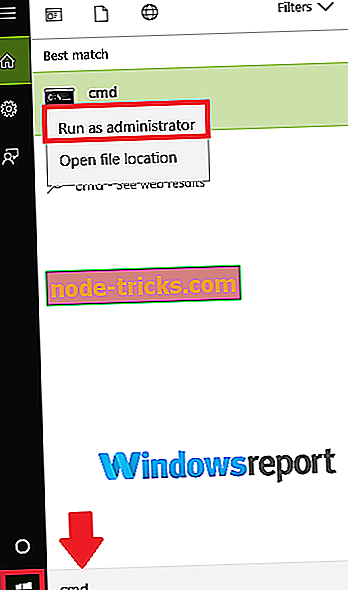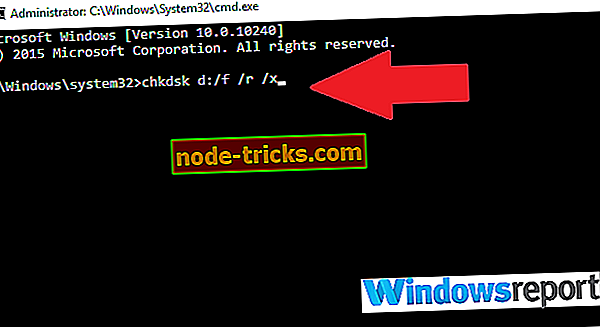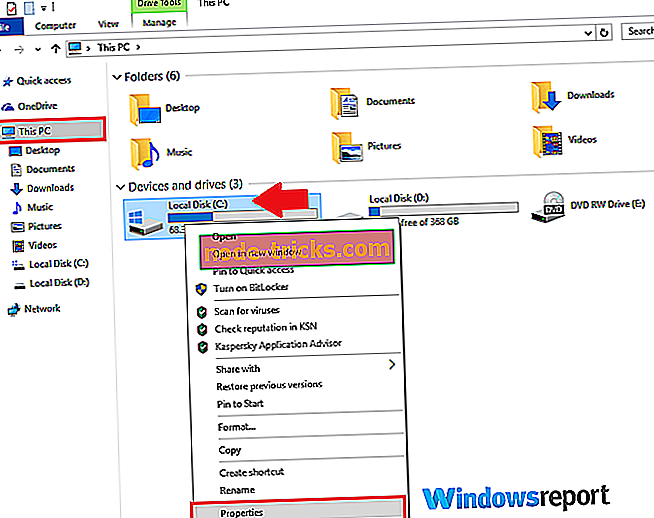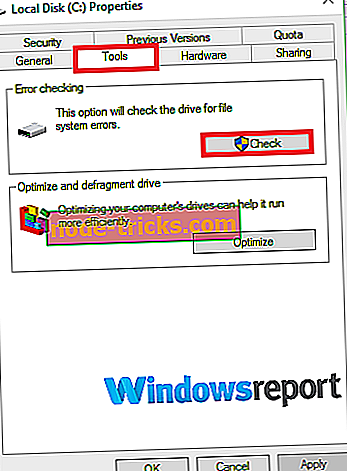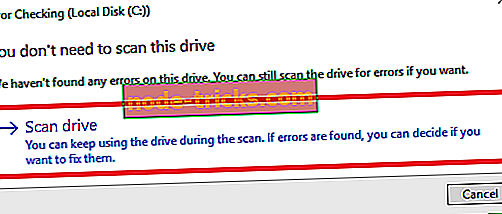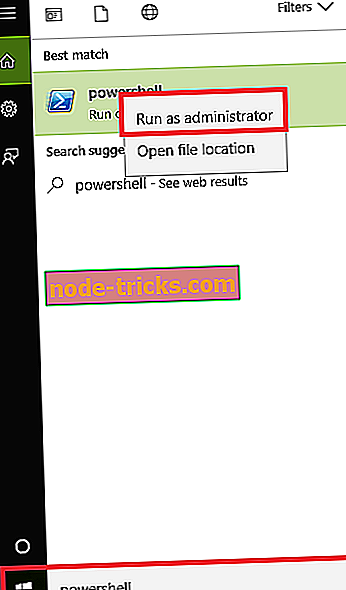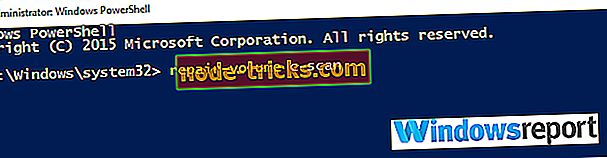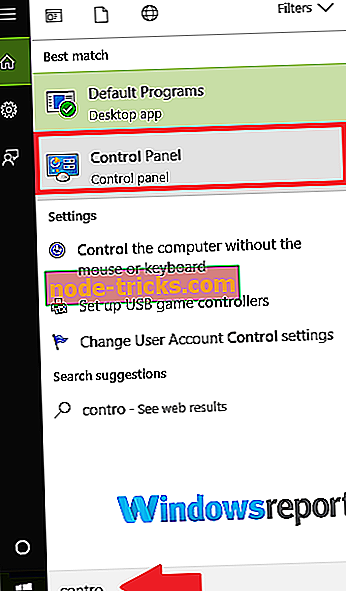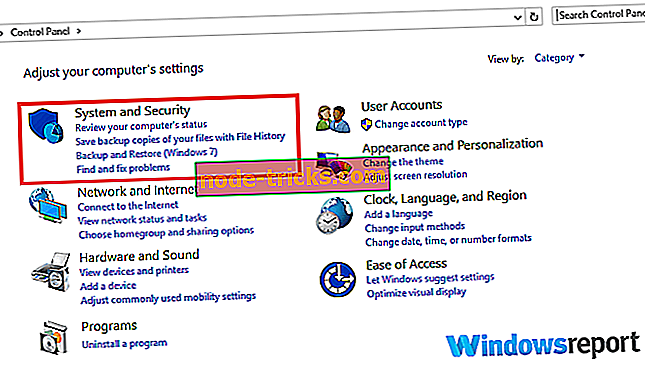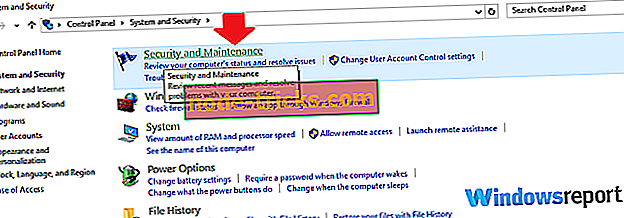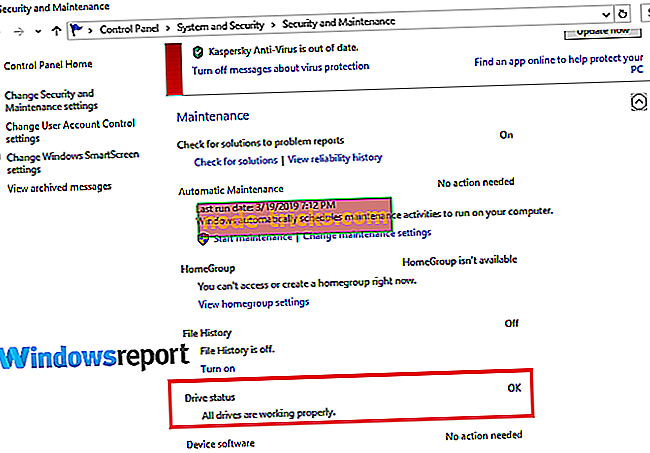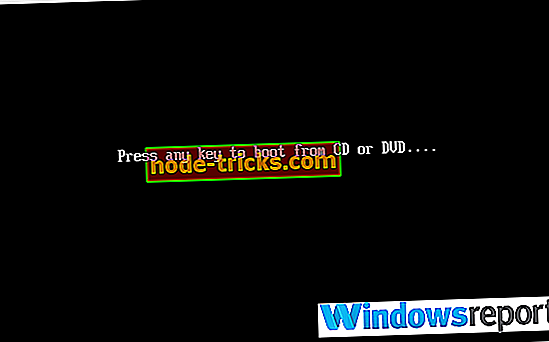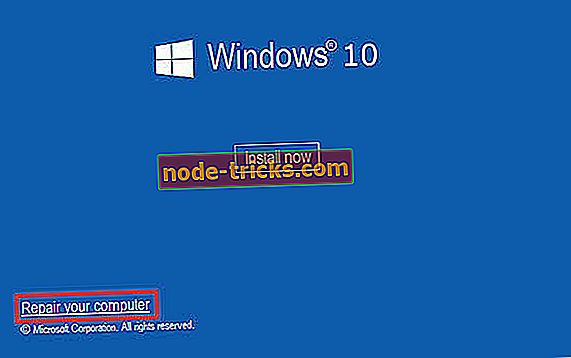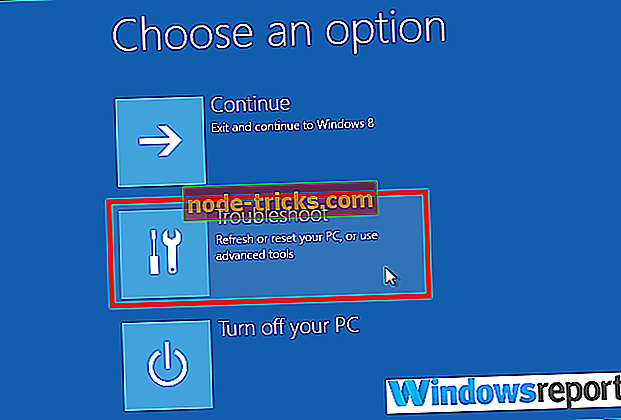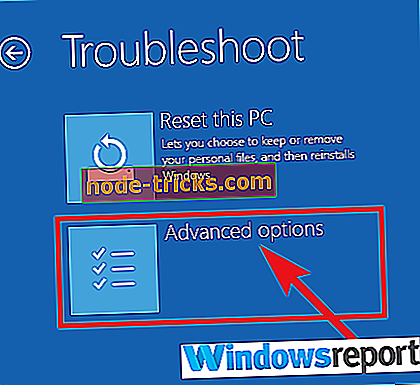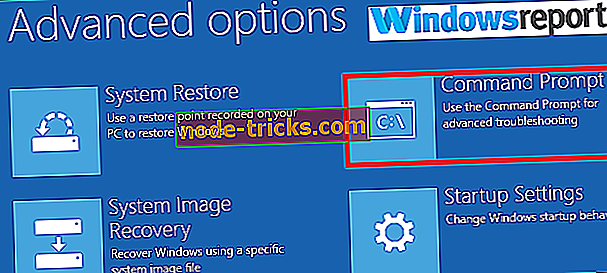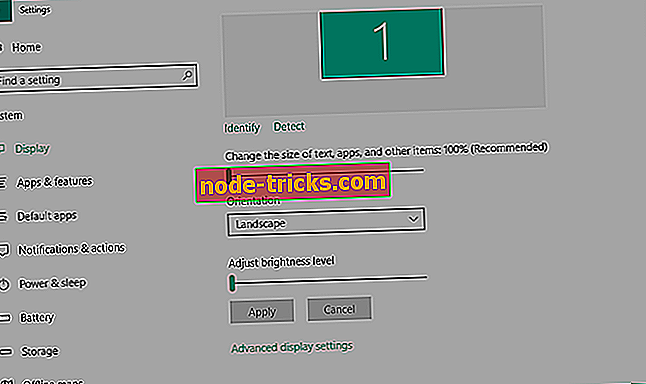Windows našiel chyby na tejto jednotke, ktoré je potrebné opraviť [Fix]
Pevné disky sú náchylné na občasné zlyhania, čo vedie k úplnému zlyhaniu pevného disku a následne k nákladným stratám dát. Našťastie, moderné pevné disky majú vstavaný self-kontroly a inteligentné mechanizmy prevencie zlyhania, ktoré vydávajú varovania zakaždým, keď zistí, že váš disk je v ohrození.
Pokiaľ ide o problémy s pevným diskom, mnohí používatelia nahlásili chyby systému Windows na tejto jednotke, ktoré je potrebné opraviť . A rovnako ako smrteľná chyba externého pevného disku problém, je dôležité konať pred disk trpí vážne poškodenie núti vás vymeniť pevný disk úplne.
Otázkou je: aké opatrenia by ste mali podniknúť na záchranu vašich údajov a disku hneď, ako sa vám na tejto jednotke zistia chyby systému Windows, ktoré je potrebné opraviť na oznámenie problému? To je to, o čom hovoríme vo zvyšku článku.
Ako môžem opraviť nájdené chyby systému Windows na tejto jednotke, ktoré je potrebné opraviť chybu?
- Skontrolujte disk
- Použite PowerShell
- Kontrola bezpečnosti a údržby
- Používanie inštalačného disku
1. Skontrolujte disk
Chkdsk (Check Disk in full) je nástroj príkazového riadka, ktorý sa používa v operačných systémoch DOS a Windows na kontrolu metaúdajov súborových systémov a celkového stavu pevných diskov vášho systému. Uvádza a automaticky opravuje existujúce chyby disku. Skúste spustiť operáciu chkdsk.
- Kliknite na tlačidlo Štart a do vyhľadávacieho poľa systému Windows 10 zadajte príkazový riadok .
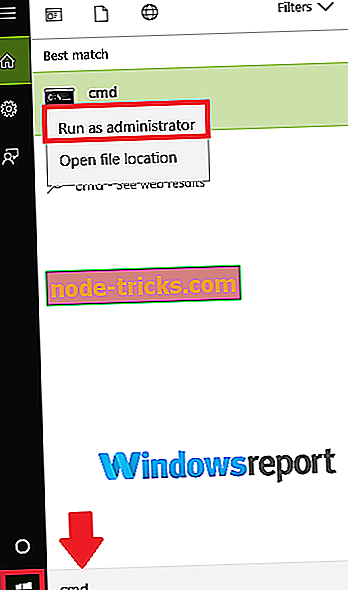
- Z výsledkov (pozrite vyššie) vyhľadajte voľbu Príkazový riadok (Desktop app ) a kliknite na ňu. Tiež vyberte Áno, keď sa zobrazí výzva UAC.
- V nasledujúcom okne zadajte príkaz chkdsk d: / f / r / x (všimnite si medzery) a potom výberom položky Y potvrďte postup (nahraďte písmeno D písmenom reprezentujúcim jednotku).
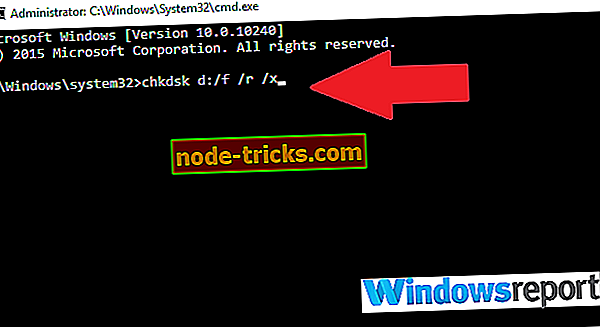
Parameter f inštruuje nástroj, aby opravil nájdené chyby, zatiaľ čo r radí, aby objavil a obnovil všetky chybné sektory. Nakoniec, x povie vášmu pevnému disku, aby odpojil, aby mohol začať cvičenie.
Môžete tiež spustiť kontrolu chýb z grafického používateľského rozhrania (GUI) nasledovne.
- Otvorte File Explorer ( CTRL + E ).
- Kliknite na toto PC, aby ste ho rozšírili (pozri obrázok nižšie).
- Kliknite pravým tlačidlom myši na cieľový pevný disk (C, D atď.).
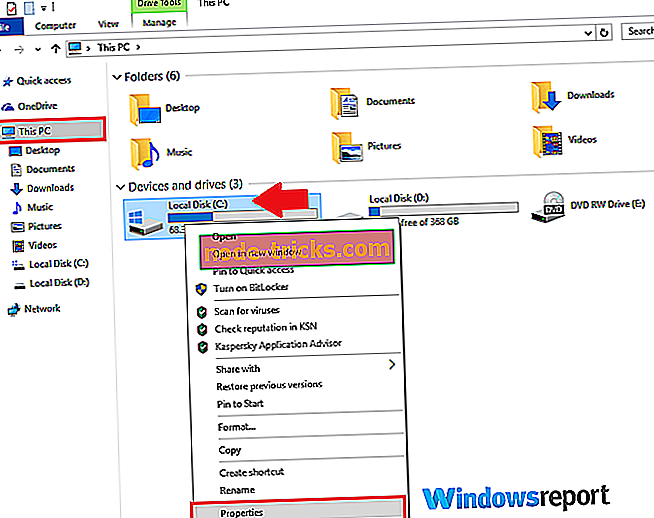
- Vyberte Vlastnosti a potom vyberte Nástroje
- Kliknite na položku Skontrolovať.
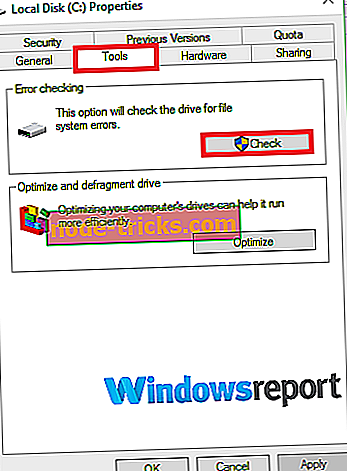
- Teraz stlačte tlačidlo Skenovať disk a nechajte ho dokončiť.
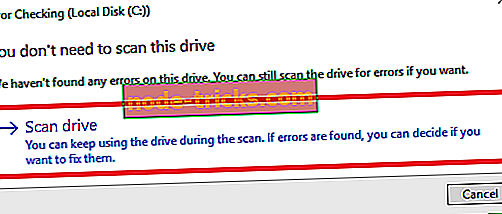
- ČÍTAJTE: 100% využitie disku v systéme Windows 10: Ako to opraviť v roku 2019
2. Použite PowerShell
Windows 10 PowerShell je ďalším jazykom príkazového riadka / skriptovania, ktorý je založený na úlohách a je určený na pomoc pri administrácii systému vrátane odstraňovania rutín údržby pevného disku. Môžete ju tiež použiť na kontrolu disku a opravu pravdepodobných chýb.
- Kliknite na tlačidlo Štart a potom zadajte PowerShell .
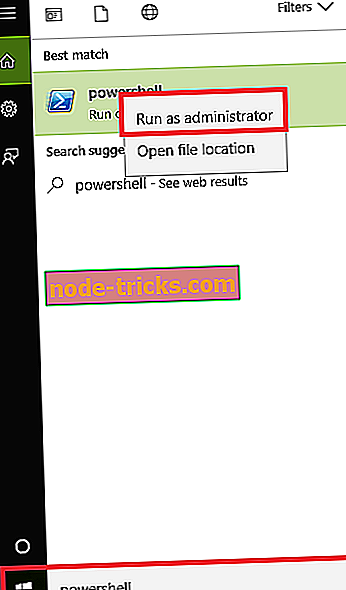
- Kliknite pravým tlačidlom myši na možnosť Windows PowerShell a kliknite na položku Spustiť ako správca . Tiež vyberte áno, keď sa zobrazí výzva UAC.
- Po načítaní príkazového riadka napíšte Repair-Volume C –Scan (nahradiť C vlastným písmenom jednotky) a stlačte kláves Enter . Ak sa vyskytnú nejaké chyby, budete musieť spustiť nasledujúci príkaz.
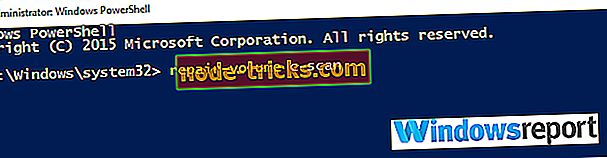
- Teraz zadajte Repair-Volume C –OfflineScanAndFix a potom stlačte Enter, aby ste spustili offline skenovanie a odstránili chyby na jednotke.

- Reštartujte počítač a skontrolujte, či bol problém odstránený.
3. Kontrola bezpečnosti a údržby
Časť Bezpečnosť a údržba systému Windows 10 vás informuje o problémoch, ktoré ovplyvňujú celkový zdravotný stav počítača. To vám môže pomôcť identifikovať problémy s hardvérom a softvérom pevného disku, pokiaľ je počítač spustený.
- Vo vyhľadávacom poli Windows 10 (hneď vedľa tlačidla Spustiť štart) zadajte ovládací panel .
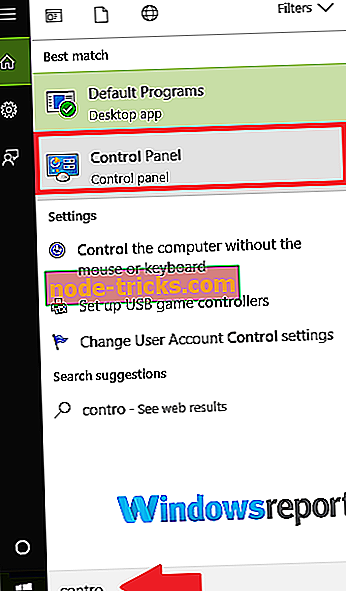
- Z výsledkov kliknite na Ovládací panel .
- Vyberte systém a bezpečnosť.
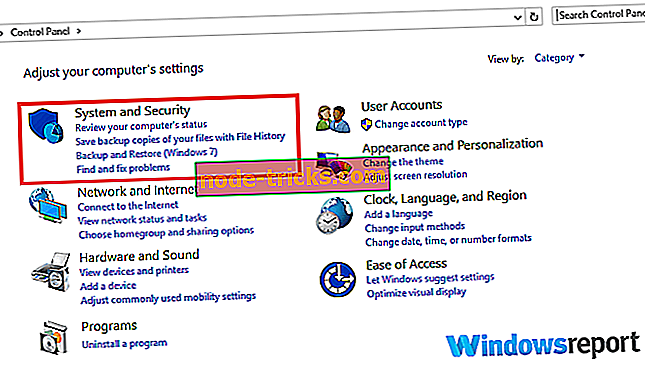
- Prejdite na položku Bezpečnosť a údržba .
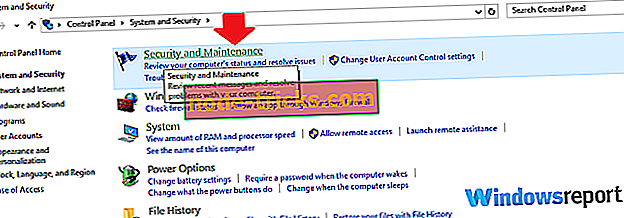
- Kliknutím rozbaľte kartu Údržba a potom vyhľadajte možnosť Stav disku .
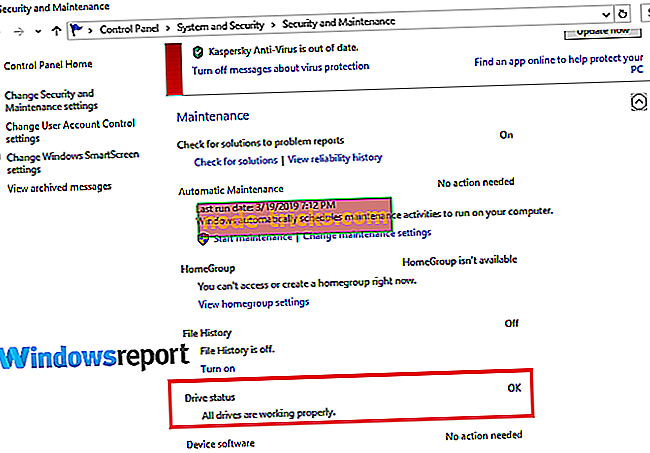
Všetky otázky týkajúce sa vášho pevného disku budú uvedené tu.
- Tiež READ: Oprava: Ovládací panel nie je otvorený v systéme Windows 10
4. Používanie inštalačného disku
Toto je spôsob, ako opraviť disk, ak sa systém Windows nezavedie z dôvodu nájdených chýb systému Windows na tejto jednotke, ktoré je potrebné opraviť .
- Vložte inštalačný disk systému Windows 10 / USB flash disk a reštartujte počítač.
- Stlačte ľubovoľný kláves (keď sa zobrazí výzva) a potom postupujte podľa nasledujúcich pokynov.
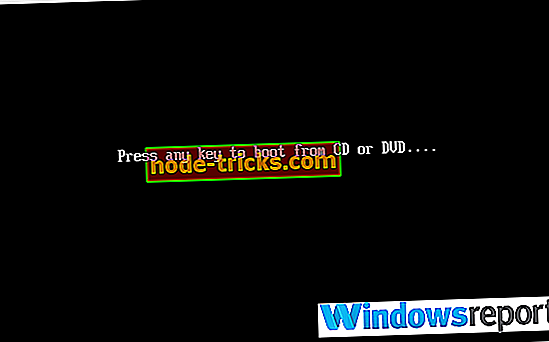
- Zobrazí sa stránka Inštalácia systému Windows. Vyberte položku Oprava počítača (ľavý dolný roh obrazovky). Tým sa otvoria rôzne možnosti obnovenia systému .
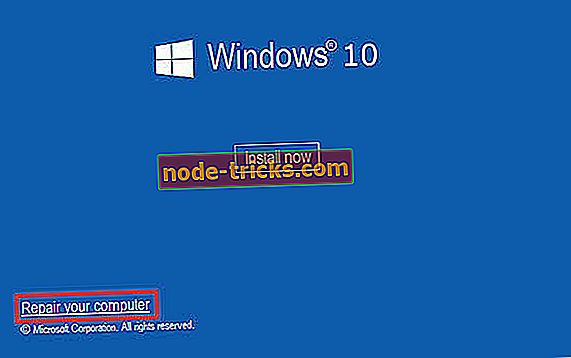
- Vyberte možnosť Riešenie problémov v časti Vyberte možnosť.
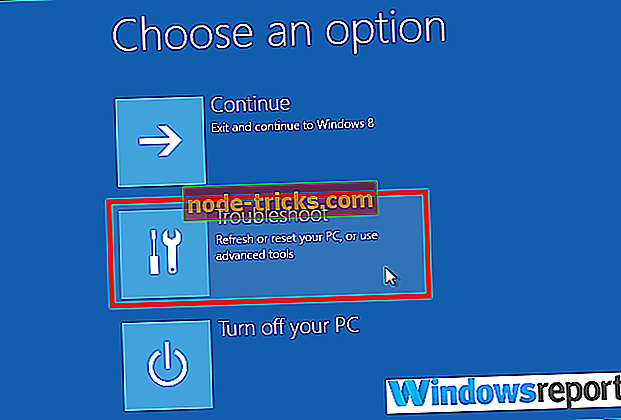
- Kliknite na položku Rozšírené možnosti v novom okne Riešenie problémov .
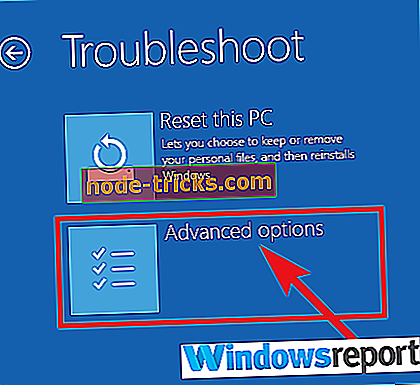
- Kliknite na položku Príkazový riadok .
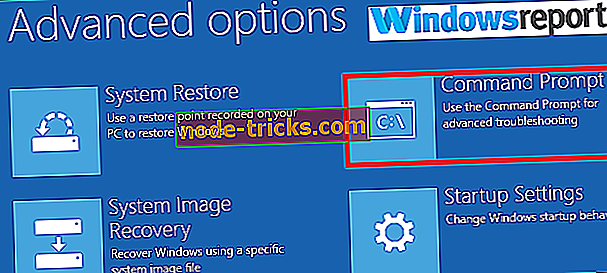
- Teraz zadajte príkaz chkdsk c: / f / r a stlačte kláves Enter.
Počkajte, kým sa spustí a po dokončení skenovania reštartujte počítač.
To je všetko. Vaše Windows našiel chyby na tejto jednotke, ktoré je potrebné opraviť chybu by mala byť preč.
SÚVISIACE PREDMETY, KTORÉ POTREBUJETE KONTROLA:
- RIEŠENIE: Dokončenie opravy disku môže trvať viac ako 1 hodinu
- Ako opraviť zlé sektory vo Windows 10, 8, 8, 1
- Oprava: Vyskytla sa chyba pri rozdeľovaní disku v Boot Camp